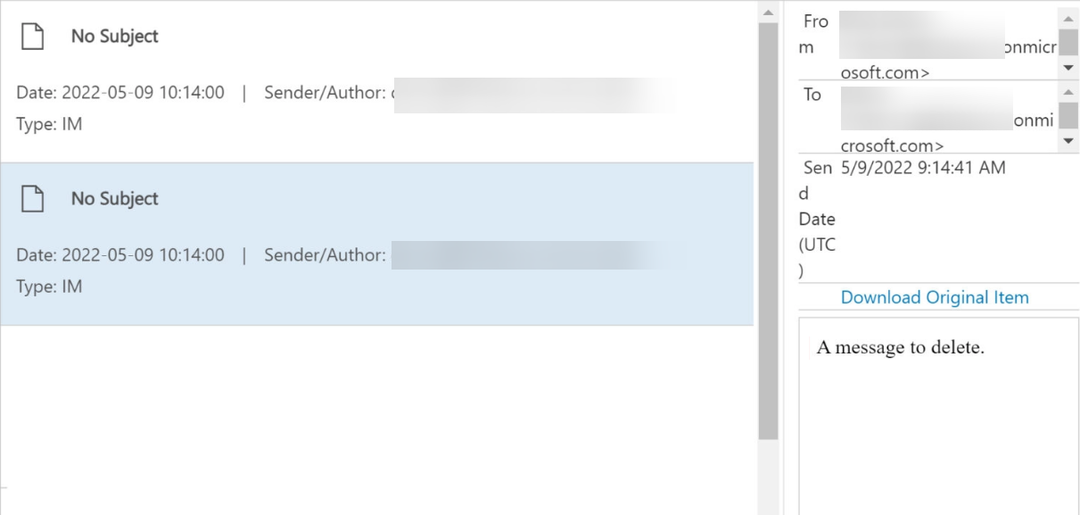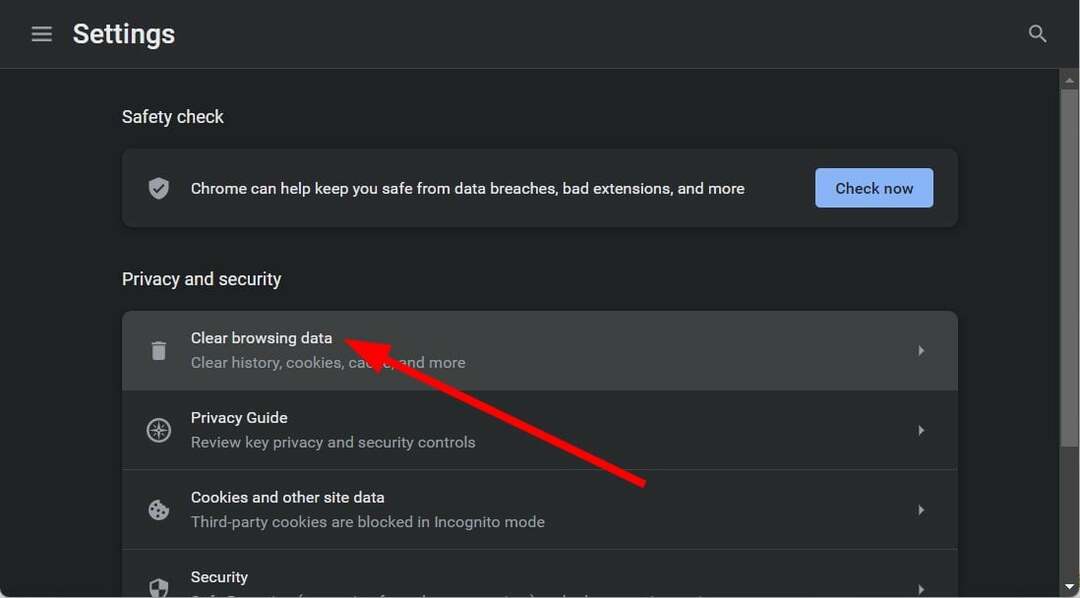Microsoft Teams je nejen předinstalovaný na každém počítači s Windows 11, ale Microsoft šel také o krok napřed a ve výchozím nastavení umístil ikonu na hlavní panel. Díky tomu je hlavní panel ještě více nepřehledný než kdykoli předtím. V tomto článku budeme diskutovat o tom, jak odebrat Teams z vašeho nového systému. Takže ať už se snažíte Teams nakrátko deaktivovat, nebo se toho jen zbavit – máte to zajištěno.
Obsah
Jak zakázat spouštění Teams při startu
Jedním ze základních problémů této aplikace Teams je, že je předem nakonfigurována tak, aby se automaticky spouštěla při spuštění počítače. Takže to výrazně prodlouží dobu spouštění.
1. Nejprve stiskněte tlačítko Klávesa Windows+I klíče dohromady.
2. V okně Nastavení klepněte na „Aplikace“ nastavení.
3. Nyní přejděte dolů a klikněte na „Spouštěcí aplikace“.
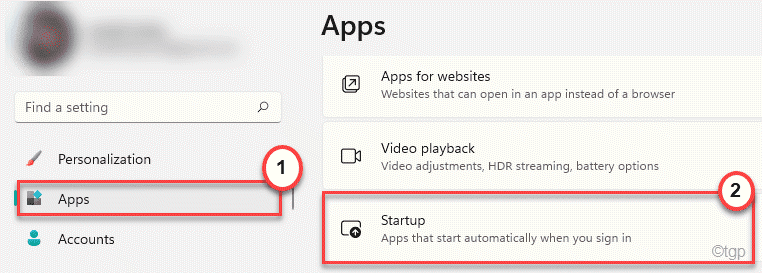
4. Na pravé straně přejděte dolů a vyhledejte „Microsoft Teams“.
5. Ujistěte se, že je přepnuto na „Vypnuto” nastavení.
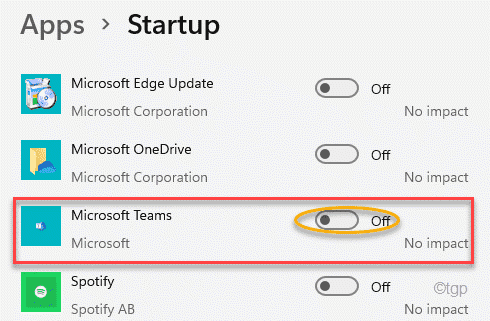
Poté zavřete okno Nastavení a restartujte počítač. Týmy se nebudou automaticky spouštět.
Alternativní způsob
Existují další způsoby, jak můžete zakázat funkci automatického spuštění Microsoft Teams.
1. Nejprve zadejte „Týmy“ ve vyhledávacím poli.
2. Poté klepněte na „Microsoft Teams“ ve výsledcích vyhledávání.
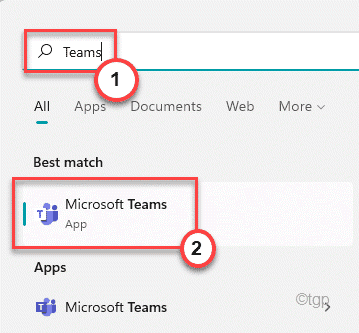
3. Když se zobrazí Teams, klikněte na tři tečky menu a poté klikněte na „Nastavení“.
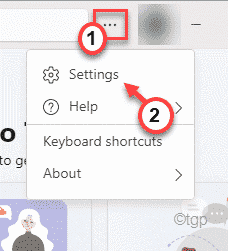
4. Ujistěte se, že „Automatické spouštění týmů“ možnost je nezaškrtnuto.
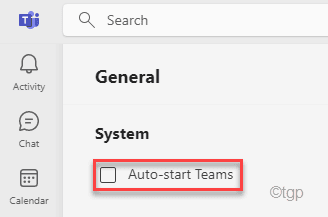
Poté zavřete týmy. Restartujte počítač a znovu zkontrolujte.
Jak deaktivovat Teams bez odinstalování
Existuje nastavení, které můžete použít k deaktivaci Teams na hlavním panelu, aniž byste jej museli odinstalovat.
1. Nejprve otevřete okno Nastavení.
2. Poté klepněte na „Personalizace" po levé ruce.
3. Na pravé straně klikněte na „Hlavní panel“, abyste jej otevřeli.

4. Na stejné straně obrazovky se ujistěte, že „Povídat si“ možnost je zapnutá “Vypnuto“.
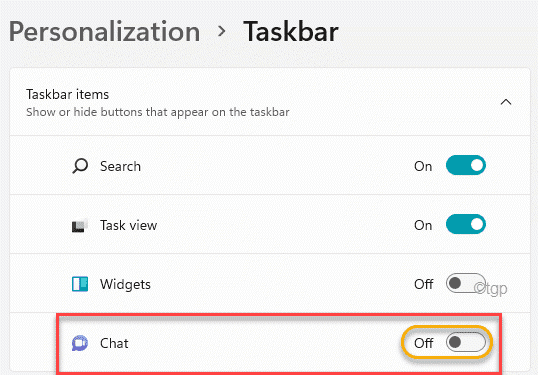
Poté zavřete Nastavení. Tím deaktivujete aplikaci Teams na hlavním panelu.
Jak odinstalovat Teams z Windows 11
Pokud vám nic nefunguje, konečným řešením je odinstalovat Teams z počítače s Windows 11.
1. Nejprve stiskněte tlačítko Klávesa Windows+I klíče dohromady.
2. Poté klikněte na „Aplikace“.
3. Na pravé straně klepněte na „Aplikace a funkce“.
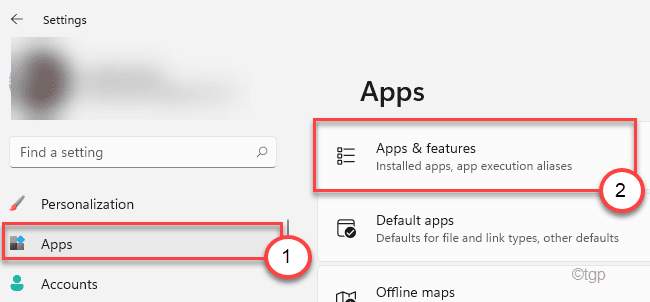
4. Přejděte dolů a vyhledejte „Tým společnosti Microsofts” ze seznamu.
5. Poté klikněte na nabídku se třemi tečkami a klepněte na „Odinstalovat“.
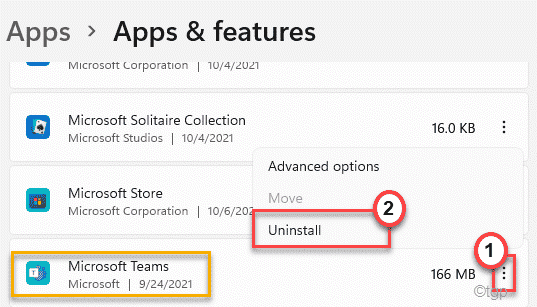
6. Potvrďte svou akci kliknutím na „Odinstalovat" ještě jednou.
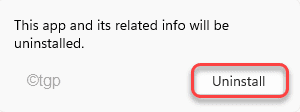
Tím odinstalujete Teams z vašeho počítače. Poté nezapomeňte restartovat zařízení.
Alternativní přístup –
Pokud se potýkáte s nějakými problémy při odinstalování Teams z počítače pomocí Nastavení, můžete to provést pomocí nástroje Program & Features.
1. Nejprve stiskněte tlačítko Klávesa Windows + R klíče dohromady.
2. Poté zadejte „appwiz.cpl“ a klikněte na „OK“.

3. Když se otevře okno Program & Funkce, přejděte dolů a vyhledejte „Microsoft Teams“.
4. Stačí kliknout pravým tlačítkem myši na aplikaci a klepnout na „Odinstalovat“, abyste jej odinstalovali.
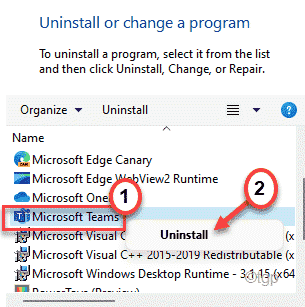
Nyní postupujte podle pokynů na obrazovce a zcela jej odeberte z počítače.
A je to! Tímto způsobem můžete zakázat nebo odinstalovat Teams z počítače.